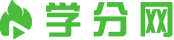作为一名老师,常常要根据教学需要编写教案,教案是教学活动的依据,有着重要的地位。怎样写教案才更能起到其作用呢?教案应该怎么制定呢?下面是小编整理的优秀教案范文,欢迎阅读分享,希望对大家有所帮助。
电脑美术教案一年级篇一
1、知识:让学生在上节课的基础上进一步熟练“画图”工具的使用,设计制作一幅电脑小报作品,并通过小组合作的方式组合成为电子报刊。
2、技能:本课是将艺术的神奇借助于网络来表现,有助于学生对信息的接收和强化,学生在学习过程中自主地调动多种感觉器官,达到了声色俱备、视听相联的求知新境界。
3、情感:引导学生通过简单的创意和操作感受电脑美术课的创作乐趣。
教学重点:
2、让学生学习用window软件上的画图板自己设计一份电脑小报。小组将电子小报运用图片演示软件合成一份电子报刊。
教学难点:会进行简单的画图工具操作。会进行简单的画图板操作。
教具学具准备:电脑
教学过程:
一、组织教学:
二、讲授新课:
(一)导入(设计意图:复习画图程序界面上的各种工具的用途,使学生加深了解各种工具的基本用途。激发学生对电脑美术的强烈兴趣。)
进入windows画图程序。
学生依次说出window软件上的画图板里所应用到的工具及作用。
(二)新授
1、欣赏一幅电脑小报的制作步骤,产生对电脑绘画的直观印象。
教师演示课件(第一张到第四张),边演示边请学生谈步骤。
绘制步骤:
设计形象。
设计背景。
设计标题。
合成。
2、欣赏电脑美术作品,进入windows画图程序。当场演示电脑绘画的创作过程。
3、学生操作:(设计意图:让学生自行设计,提高学生的审美能力和实践动手操作能力)
利用摸板中的各种工具和形状等加上用鼠标绘制一幅电脑小报作品。
教师根据学生的不同水平进行个别辅导。
三、制作电子报刊
1、欣赏电子报刊的范作。
2、教师演示电子报刊的制作过程:
3、学生跟着教师的演示进入microsoftpowerpoint图片演示软件。
教师讲清microsoftpowerpoint界面上的各种工具的用途,使学生了解各种工具的基本用途。
4、出简单的题型,请学生演示操作。教师予以辅助。
生:想。
师:你们小组里的成员互相帮助思考。(讲解绘画过程)
小组合作:
利用模板中的各种工具和形状等,将上节课自己设计得小报运用合作的方式变成电子报刊。教师根据学生的不同水平进行个别辅导。
六、拓展:鼓励学生课后积极寻找上机的机会,更熟练的掌握windows画图程序绘画技能。
课后反思:windows软件上的画图板,可以说是最普通的绘画软件了。学生学会运用,使我们的创作变得更加丰富多彩。
电脑美术教案一年级篇二
造型•表现
教材分析:
上学期学过电脑美术,本学期巩固学习画板程序。运用画图板中的方和圆等工具进行绘画创作,绘制建筑物或动物,使学生感受电脑美术课的乐趣和成功的喜悦,对电脑绘画产生兴趣。
教学目标:
1、指导学生进入系统画板程序界面。
2、指导学生采用界面上的绘画工具进行简单绘画游戏。
3、引导学生通过简单的电脑创意和操作感受电脑美术课的乐趣和成功的喜悦。
教学重点:
教学难点:
会进行简单的画图板操作。
教学思路和建议:
以教师的电脑演示引起学生的兴趣,通过概括动物的特征,使学生能运用圆和矩形等工具进行电脑绘画创作。
教学准备:
电脑演示操作示范作品以及电脑软硬件设备。
教育学生要爱护电脑设备及专用教室中的各种教学设施。
课时安排:1课时
施教时间:12月10日——12月12日
教学活动:
活动一:
组织教学:
作好学生进电脑教室上课的组织工作,安排好每个学生的座位及上机的电脑。
活动二:
欣赏:
1、欣赏一些电脑美术的优秀作品,产生对电脑绘画的直观印象。请学生谈感受。
2、欣赏电脑美术作品,当场演示电脑绘画的创作过程,激发学生对电脑美术的强烈兴趣。
活动三:
师生共同演示并操作:
1、请学生跟着教师的演示进入windows画图程序。
2、教师讲清画图程序界面上的各种工具的用途,重点使学生了解复制工具的基本用途。
3、一个自己喜欢的形象?用圆和方来概括它的特点。一位学生到前面来操作,其他学生画在本机电脑上。
4、运用粘贴、复制工具完成一幅完整的作品。
活动四:
学生操作:
用圆和方概括特点进行操作。利用摸板中的各种工具和形状等,绘制一幅电脑画。
学生根据自己的水平,进行绘制。
教师根据学生的不同水平进行个别辅导。
活动五:
评价:
共同评价,有自己的特色或操作中能敢于大胆尝试的。
电脑美术教案一年级篇三
1、windows画图板中各种工具的综合使用。2、"复制、粘贴"命令和对称图案的关系。
3、试用windows画图板上各种上具当画笔,设计多种形式的图案,并发展成多样对称图案。
4、用windows画图板绘制对称图案,感受电脑绘画便捷、有趣的特点,探索电脑美术学习的多样表现形式。
1、学习用windows画图板制作形式多样的对称图案。 2、多样工具表现多种样式的图案。
教具学具:电脑
教学过程:
1、演示导入:运用课本中的对称图案制作简易的动画表演,激发学生学习电脑绘画的兴趣。
2、欣赏导入用各种电脑软件制作的电脑平面设计作品中的对称图案。让学生初步了解学习电脑美术的意义。
3、探索切入:出示一对称图案,要求用电脑绘制。方法不限。
师归纳小结,引出"复制、粘贴"命令。
画图板里唯一的线条有变化的`手绘工具,需要用鼠标反复熟练运用。并懂得改变它的笔画特点、粗细样式。
5、熟悉各项菜单下的各种命令。特别是编辑菜单下的"复制、粘贴"选项,图像菜单下"旋转、反转"、"拉伸、扭曲"选项。
6、制作对称图案:
(1)用铅笔工具设计图案的一半。 (2)尝试用形状工具、线条工具或笔刷工具绘制半个图案。
(3)用笔刷工具或油漆桶工具为图案上色。 (4)用选择工具选中画好的半个图案,在编辑菜单下执行"复制、粘贴"命令,在图像菜单下执行"旋转、反转"命令,组合成对称图案(选择工具要在透明粘贴的状态下)。
7、对称图案的组合:把绘制好的一个对称图案进行组合,使它有一定的空间和主题。
要使图画有变化,应注意:
(1)对称图案不仅是左右对称,也可以是上下对称。 (2)复制的对称图案可以做放大、缩小、拉伸、扭曲等处理后再组合成新画面。
1、把对称图案作连续图案或构成设计练习。2、鼓励用其他软件制作对称图案。为自己设计的图画添加文字或照片,作封面或其他平面作品设计。
电脑美术教案一年级篇四
时:1时
教学目标:
学习运用“金山画王”中的图库来组合、绘画故事画的背景、人物等诸要素,创作一幅“海底的故事”,并运用以前学过的仙女棒等工具来装饰画面。
2在插入图案时强调近大远小的变化并表现出遮挡关系。
3借助信息技术手段以“乘坐潜水艇到海底看一看”的形式为学生创造学习情境,启发学生的创造性思维。通过讨论培养学生的合作学习能力。
教学重难点:
在插入图案后通过调整“调整大小”“水平翻转”“垂直翻转”“旋转”等几个按钮,调整图案的大小、方向。
2多个图案插入时注意通过调整大小、位置获得“遮挡”、“近大远小”等空间效果。
3画面的创作要富于趣味性。
教学准备:
多媒体教学系统,支持软:金山画王、perpint
教学过程:
活动一:
创设情境。
“欢迎大家乘坐潜水艇,我是导游isszha,请大家坐稳,我们马上要到深海去了。”教师操作创造出潜水艇缓缓驶向海底的情境,“现在我们到了水下多少米了?您从潜水艇的窗口看到什么了?让我们一起和鱼群打个招呼吧!hi!”“现在到哪儿了?(水下0米)你看到了什么?那不是海葵屋吗?谁在那儿?(尼莫和马林)它们好像在说话,你能猜出他们说的是什么吗?”(启发学生展开想象)“大家的想象力真是太丰富了!其实马林和尼莫说的是‘鲨鱼又要开大会了,我们快去看看吧!’你也想看看吗?让我们一起用金山画王把海底的故事画下来好吗?”(板示题)
活动二:
探究、体验。
学生尝试。
活动三:
总结、构思。
“通过刚才的尝试,你认为用金山画王画故事画难吗?那你能总结出一幅完整的故事画应该包括哪些内容?”(板书:1谁2在哪里3干什么)
“那让我们来欣赏一下小朋友们用金山画王画的《海底的故事》吧!”(引导学生欣赏,评述,激发同学们丰富的想象力,体会欣赏作品的童趣。)
“如果现在让你来用金山画王画一幅《海底的故事》你会画‘谁、在哪里、干什么’?小组讨论一下!”学生讨论,请一组的同学起来说一说。
活动四:
合作探究。
有了这么好的创意,就请你赶快挥动鼠标把它们画下来吧!
学生操作,教师指导,辅导时重点是多个图案插入时注意通过调整大小、位置获得“遮挡”、“疏密”“近大远小”等空间效果。
鼓励学生运用以前学过的工具来丰富画面。引导学有余力的学生同过小组合作来完成一组连环故事画。
活动五:
欣赏、评述。
小组内先互相欣赏,推荐最好的介绍给大家。教师引导学生从“图案的大小、疏密,故事环境的创设、故事情节设计”等方面进行评价。
“神秘的海底”真值得留恋,但是游览的时间到了,请你赶快回到座位上坐好,我们的潜水艇要上升了——(操作使电脑屏幕出现潜水艇缓缓上升的画面)潜水艇浮出水面了,下船喽,让我们跟可爱的大海说再见吧!”(引导学生出教室)
电脑美术教案一年级篇五
1课时
1、使学生能掌握画图程序上菜单的功能及画图工具的使用。
2、指导学生运用画图程序上的绘画工具进行绘画、复制、粘贴和翻转。
3、引导学生通过简单的创意和操作,感受电脑美术课的乐趣,从而激发学生学习电脑美术的兴趣和热情。
使学生在掌握运用复制和粘贴的基础上进一步认识运用翻转的功能进行花边图案的设计与制作。学生在操作过程中能把握好画图工具的使用特点。
准备若干电脑美术的优秀作品。教育学生要爱护电脑设备及各种教学设施。
、组织教学
组织学生有秩序地进入电脑室,并稳定好学生情绪准备上课。
二、引导过程
(1)师通过电脑屏幕引导学生巩固认识画图程序窗口。
(3)复习排列与重复的知识内容。
(4)请学生按程序打开电脑进入画图界面复习复制和粘贴的操作过程,从而调动学生学习热情与兴趣。
三、发展过程:
(1)分析与讲解:
师通过电脑屏幕向学生进一步说明画图程序界面上的各种工具的用途并演示在使用过程中容易出现的问题。
(2)欣赏与思考:
指导学生欣赏教材作品,学生根据图示中的制作步骤思考:单独纹样是采用工具箱中的什么工具制作出来的?一个单独纹样如何变成一条漂亮的花边图案,它采用什么方法制作出来的?(师通过演示使学生进一步巩固选取、复制、粘贴的制作要点)
师通过电脑屏幕向学生展示一幅花边图案,并提问:这组花边图案还有其它的排列方式吗?(导出翻转的功能)。师演示翻转的制作过程(复制—粘贴—翻转)。
请学生看书说说翻转后形成新的单独图案是如何继续制作花边图案的?(师通过演示进一步补充说明)
(3)学生归纳步骤:
打开画图程序。(开始—程序—附件—画图)。打开工具箱的各种工具画出一个形象后上色,并打开编辑进行复制、粘贴、翻转、变化和排列。
(4)布置作业:
让学生利用复制、粘贴、变化和翻转制作一副独特、有趣的花边图案。鼓励学生大胆、自由地创作和绘制。作业完成后可让学生互评、互欣赏。
四、收拾与整理
指导学生按正确的步骤关闭电脑,有秩序地走出教室保持教室环境整洁。
【本文地址:http://www.pourbars.com/zuowen/2053384.html】